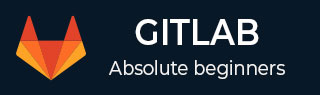
- 亚搏体育appGitLab教程
- 亚搏体育appGitLab - 主页
- 亚搏体育appGitLab基础知识
- 亚搏体育appGitLab - 简介
- 亚搏体育appGitLab-安装
- GitLab - Git 命令
- GitLab - SSH 密钥设置
- GitLab - 创建项目
- GitLab - 分叉一个项目
- GitLab - 创建分支
- GitLab - 添加文件
- GitLab - 变基操作
- GitLab - 压缩提交
- 亚搏体育appGitLab用户和组
- GitLab - 添加用户
- GitLab - 创建组
- GitLab - 删除用户
- GitLab - 用户权限
- 亚搏体育appGitLab问题跟踪器
- GitLab - 创建问题
- GitLab - 合并请求
- GitLab - 引用问题
- 亚搏体育appGitLab - 里程碑
- GitLab - 维基页面
- 亚搏体育appGitLab实例管理
- GitLab - 创建备份
- GitLab - 恢复备份
- GitLab - 导入存储库
GitLab CI - 配置 Gitlab 运行器
描述
GitLab runner 是一个构建实例,用于在多台计算机上运行作业并将结果发送到 GitLab,它可以放置在单独的用户、服务器和本地计算机上。安装后,您可以将运行程序注册为共享或特定。运行器的安装在GitLab 安装章节中进行了解释。
您可以使用特定或共享的跑步者来完成您的工作。
共享跑步者
这些运行程序对于具有类似要求的多个项目的作业非常有用。您可以使用单个或少量的 Runner 来处理多个项目,而不是在许多项目中使用多个 Runner,这将易于维护和更新。
特定跑步者
如果作业对项目有特定要求或特定需求,这些运行程序对于部署特定项目非常有用。特定的跑步者使用FIFO(先进先出)流程以先到先得的方式组织数据。
您可以使用项目注册令牌注册特定的运行者。在 Windows 上安装 GitLab部分下的GitLab 安装章节中的步骤 1 到 12中解释了注册特定运行器。
锁定特定的跑步者
您可以锁定特定的运行器,使其无法为其他项目启用。为此,您需要注册一个运行程序,该运行程序在“ GitLab 安装”一章中“在 Windows 上安装 GitLab”部分下的步骤 1 到 12 中进行了说明。
要锁定跑步者,请执行以下步骤 -
第 1 步- 登录您的 GitLab 帐户并转到您的项目 -
步骤 2 - 单击“设置”选项卡下的 CI/CD 选项,然后展开“运行程序设置”选项。-

步骤 3 - 在“跑步者设置”部分下,您将看到该项目已激活的跑步者 -

步骤 4 - 现在点击铅笔按钮 -

步骤 5 - 接下来它将打开 Runner 屏幕并选中“锁定到当前项目”选项 -

单击保存更改按钮以使更改生效。
步骤 6 - 保存更改后,它将成功更新运行器。

受保护的跑步者
可以保护跑步者保存重要信息。您可以通过以下步骤保护跑步者 -
步骤 1 - 遵循上一节(锁定特定运行者)中说明的相同步骤(从步骤 1 到步骤 4)。
步骤 2 - 单击铅笔按钮后,它将打开“跑步者”屏幕,然后选中“受保护”选项 -

单击保存更改按钮以使更改生效。
运行未标记的作业
当没有为跑步者分配标签时,您可以阻止跑步者选择带标签的作业。跑步者可以使用以下步骤选择标记/未标记的作业 -
步骤 1 - 遵循锁定特定运行程序部分中说明的相同步骤(从步骤 1 到 4)。
步骤 2 - 单击铅笔按钮后,它将打开 Runner 屏幕,然后选中Run untagged jobs选项 -

单击保存更改按钮以使更改生效。